网络延迟指的是数据从一个设备传输到另一个设备所需的时间。在Windows操作系统中,如果用户体验到网络延迟过高,不仅影响了网页加载速度,也影响了在线视频、在线游戏等应用的顺畅度。那么,网络延迟高怎么解决呢?本文将通过分析原因并提供实际的解决方案,帮助用户优化Windows系统中的网络连接,提升网络体验。
网络延迟的影响
网络延迟高怎么解决?网络延迟通常表现为网页加载慢、视频缓冲、语音通话卡顿或在线游戏的输入滞后。过高的网络延迟会严重影响使用体验,特别是在需要低延迟的实时应用(如视频会议、在线游戏等)中。
常见的高延迟问题会导致:
- 网页加载时间长,甚至无法打开页面。
- 在线视频播放卡顿或不流畅。
- 语音和视频通话质量差,出现延迟和回声。
- 在线游戏中的“卡顿”或输入延迟,影响游戏体验。
了解这些影响之后,接下来,我们将探讨如何诊断和解决这些问题。
导致Windows操作系统网络延迟高的常见原因
网络硬件问题:网络延迟的一个常见原因是网络硬件的故障或不良连接。无论是路由器、交换机,还是网线,都可能因损坏或老化而导致延迟增高。
过多的网络流量:当多个设备同时连接到同一个网络并且大量占用带宽时,可能会导致网络拥堵,进而增加延迟。这种情况在家庭或办公室环境中尤为常见。
网络配置问题:Windows操作系统中的网络设置不当也可能导致延迟问题。
网络供应商问题:有时,网络延迟的原因并非在设备或设置上,而是由互联网服务提供商引起的。互联网服务提供商的服务器故障、带宽限制或地区性网络拥堵都可能导致高延迟。
系统资源占用过高:Windows操作系统中,某些程序可能会占用大量带宽或系统资源,导致网络响应速度减慢,尤其是在后台运行的程序不受注意时。
解决Windows网络延迟高的有效方法
网络延迟高怎么解决?高网络延迟严重影响Windows用户的网络体验。本文提供了解决Windows操作系统中的网络延迟问题的详细指南,包括多种优化方法和实用工具的使用。
方法1. 检查和更换硬件设备
检查网络硬件(如路由器、网线、交换机等)。确保它们都处于正常工作状态,并且符合现代网络标准。

方法2. 优化Wi-Fi设置
网络延迟高怎么解决?如果你使用Wi-Fi连接,考虑将路由器放置在开阔的位置,避免障碍物和其他电子设备的干扰。同时,选择一个更少干扰的频道,避免与邻居的Wi-Fi信号重叠。

方法3. 调整TCP/IP设置
通过调整TCP/IP协议栈的配置,你可以优化网络连接的速度。进入“控制面板” → “网络和共享中心” → “更改适配器设置”,右键点击你的网络连接,选择“属性”,然后在“Internet协议版本4 (TCP/IPv4)”中检查和修改DNS设置。
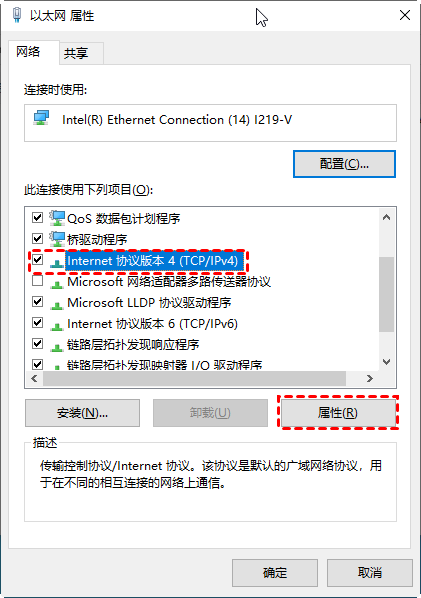
方法4. 更新网络驱动程序
网络延迟高怎么解决?确保你的网络适配器驱动程序是新版本。过时的驱动程序可能会影响网络性能。你可以访问设备管理器,检查网络适配器驱动程序是否需要更新。
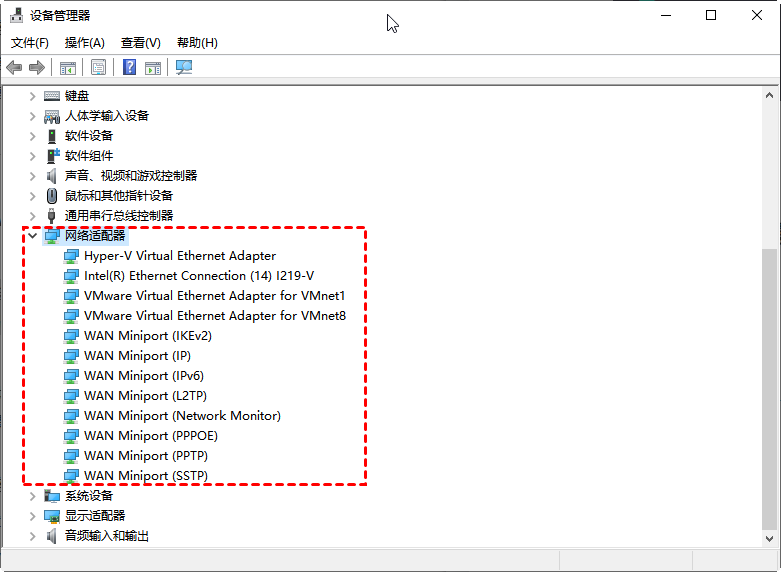
方法5. 使用有线连接
如果你发现Wi-Fi连接不稳定,尝试使用有线网络连接(如Ethernet),它通常比无线连接更稳定,并且延迟更低。
方法6. 关闭不必要的后台应用程序
检查是否有后台应用程序或Windows更新程序占用了大量带宽。在任务管理器中,关闭那些占用网络资源的程序,以释放带宽给其他应用使用。
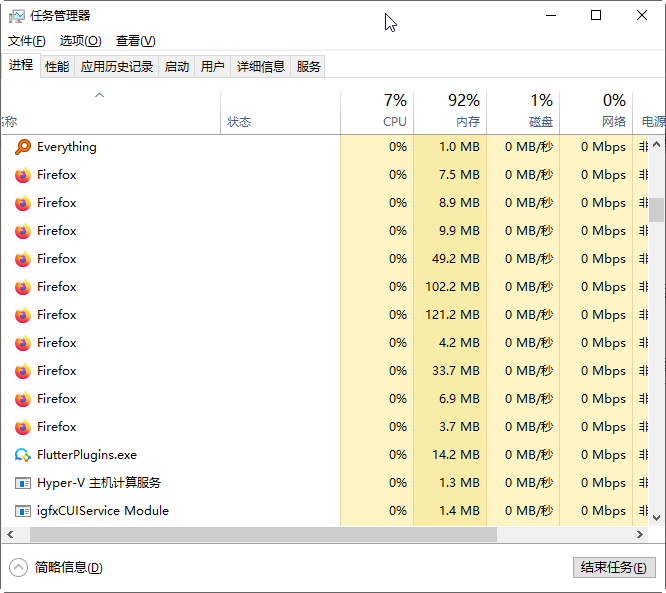
方法7. 联系互联网服务提供商优化网络
网络延迟高怎么解决?如果你尝试了以上所有方法仍无法解决问题,可以联系你的互联网服务提供商,看看是否存在网络问题或限速。部分互联网服务提供商提供网络优化服务,或者更换更高带宽的套餐。
结论
高网络延迟问题在Windows操作系统中并不罕见,那么网络延迟高怎么解决?通过一系列优化步骤,大多数问题都可以得到有效解决。用户可以从硬件检查、网络配置、系统资源优化等方面入手,逐步排查并减少延迟,提高网络体验。如果尝试了所有方法仍无明显改善,可能需要考虑更换网络硬件或联系互联网服务提供商寻求帮助。
